win11下载的软件放到桌面的方法这个问题一直困扰着许多新手用户,常常不知道如何解决,这个问题的原因是什么,很多小伙伴都不清楚,小编为此给大家整理关于win11下载的软件放到桌面的方法详细教程,感兴趣的快来看看吧。
1、 在下载软件时选择将其保存到桌面:当下载软件时,可以选择将文件保存到桌面而不是默认的下载文件夹中。这样,一旦下载完成,软件就会出现在桌面上。
2、 从下载文件夹中将软件拖放到桌面:如果已经将软件保存到默认的下载文件夹中,可以打开该文件夹,找到要放到桌面的软件,并将其拖放到桌面。
3、 右键点击软件并选择“发送到桌面快捷方式”:在下载文件夹中,可以右键单击要放到桌面的软件,然后选择“发送到”>“桌面快捷方式”。这将在桌面上创建一个指向该软件的快捷方式。
无论您选择哪种方法,最终都会在桌面上看到Win11下载的软件。
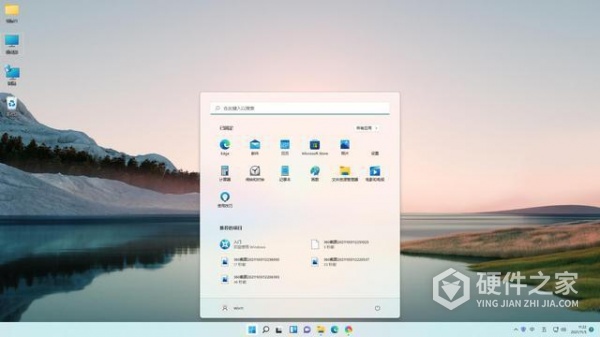
怎么样?小编没有骗你吧,解决win11下载的软件放到桌面的方法方法是不是很简单呢?那么你还在等什么,快去按照小编教你的方法操作吧。只要你没有漏掉小编的步骤,相信一定能够轻松解决所遇到的问题。